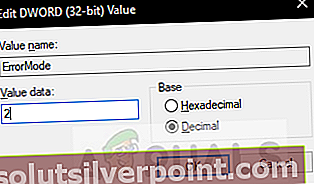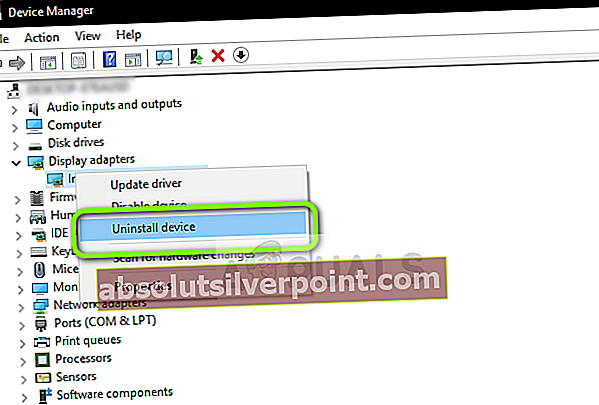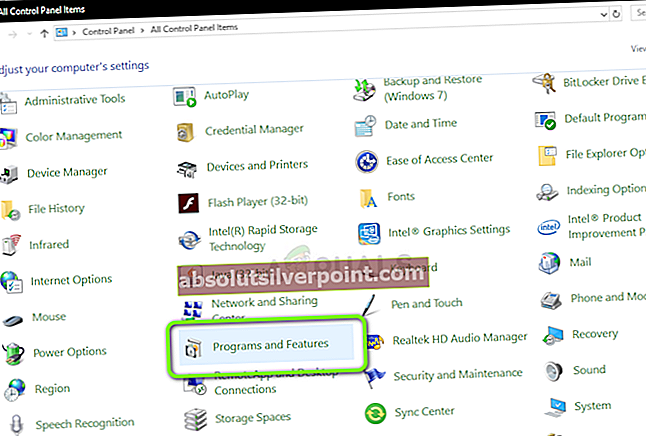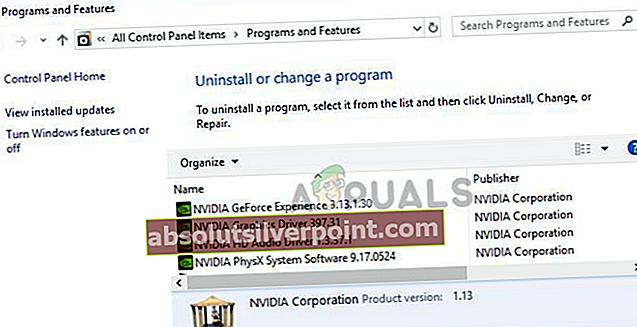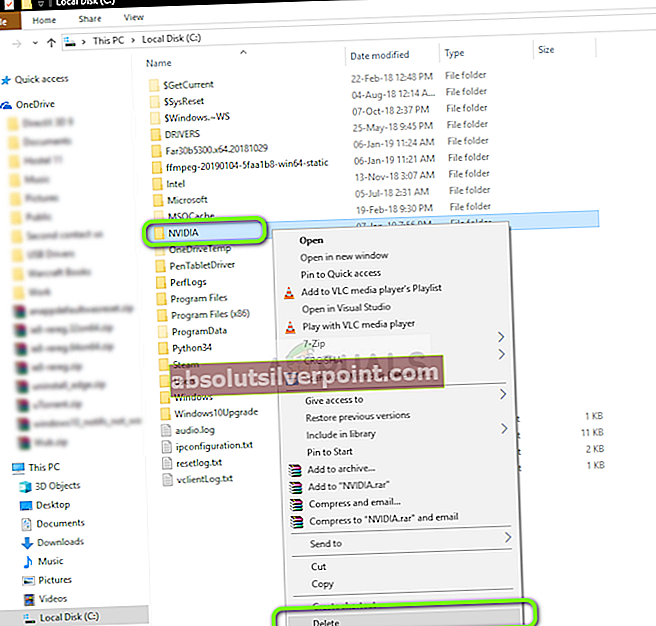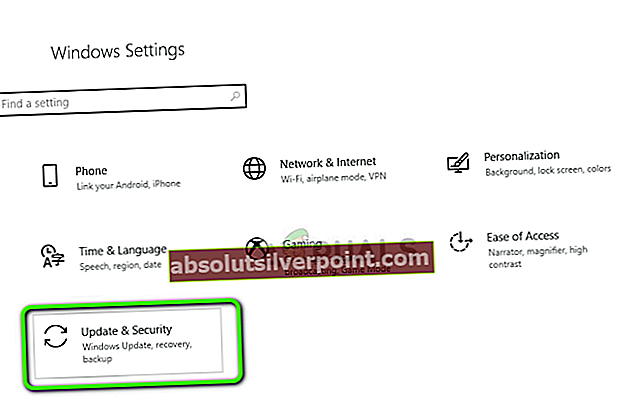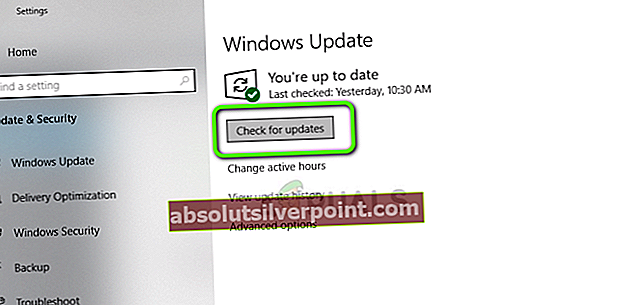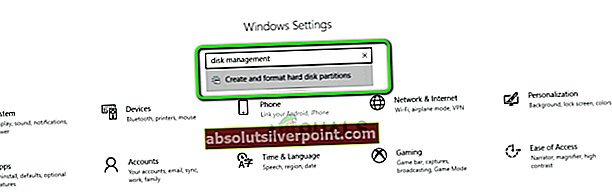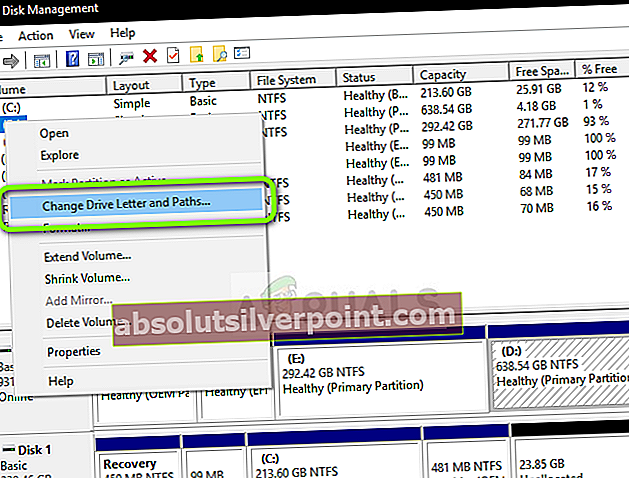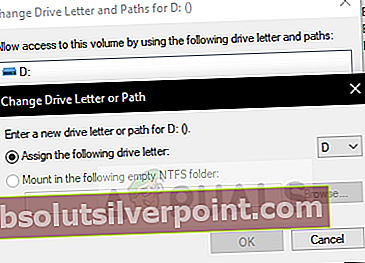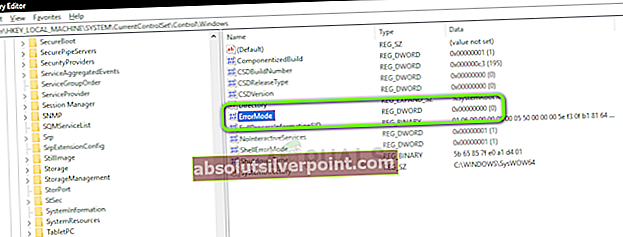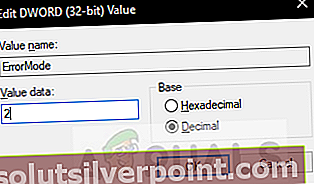To posebno sporočilo o napaki »V pogonu ni diska. Prosimo, vstavite disk v pogon D " se zdi uporabnikom, ki trenutno uporabljajo staro ali poškodovano različico Nvidia GeForce Experience. Napaka je že precej moteča se prikaže med zagonom sistema Windows in med igranjem iger. Obstaja veliko razlogov, zakaj se ta napaka lahko zgodi v vašem računalniku. Vsakič, ko zaženete računalnik, vas bo pozdravilo sporočilo o napaki, v katerem piše naslednje:

To napako povzroča splošna napaka v programu NVIDIA web helper.exe, ki zahteva to sporočilo o napaki. Obstaja nešteto načinov za rešitev te težave, tukaj pa je seznam preverjenih metod, ki so pomagale na stotine drugih uporabnikov, tako kot vi!
Kaj povzroča, da v pogonu Nvidia ni diska?
Nvidia Web helper je aplikacija, ki v bistvu shrani vse oglase predpomnilnika o izdelkih Nvidia. Grafični gonilnik Nvidia povzroča to napako, saj ne more uporabiti diska. Torej spletni pomočnik Nvidia zahteva to sporočilo o napaki. Ta težava lahko škoduje vašemu računalniku in upočasni delovanje grafične kartice Nvidia. Tu je kratek seznam najpogostejših razlogov:
- Mogoče obstaja neveljavne vrednosti za spletnega pomočnika Nvidia v Register sistema Windows podmape
- Morda ste namestili Zastarela različica Nivida GeForce Experience
- Vaš računalnik se preprosto sooči s Bad oz pokvarjen voznik težava
- Eden od vaših pogonov ima neujemanje imen pogonov, Še posebej pogon "D"
1. rešitev: Ročna ponovna namestitev grafičnega gonilnika
Zaradi poškodovanih ali okvarjenih gonilnikov jih morate znova namestiti. Če je vaš grafični gonilnik Nvidia posežen zaradi čiščenja diska ali protivirusne programske opreme, poskusite to. Uporabniki, ki pogosto čistijo računalnik iz karantenskih datotek in mape z neželeno pošto, bi morali to preveriti!
- Pritisnite Windows + R, vnesite »devmgmt.msc"V pogovornem oknu in pritisnite Enter.
- Z desno miškino tipko kliknite Grafični gonilniki NVIDIA in kliknite na »Odstrani«
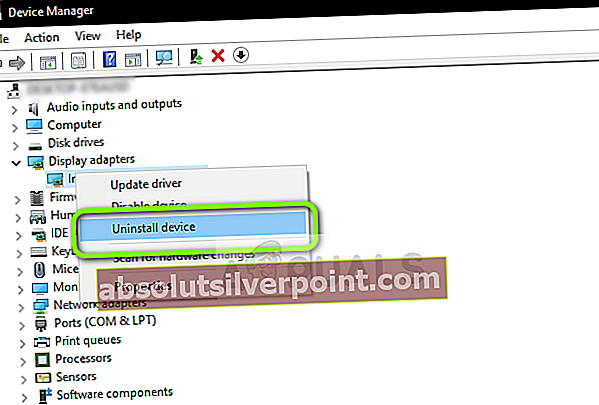
- Zdaj pritisnite Windows + R ključ nato napiši "Nadzor" v predvidenem prostoru in pritisnite Enter. Zdaj izberite »Programi in lastnosti".
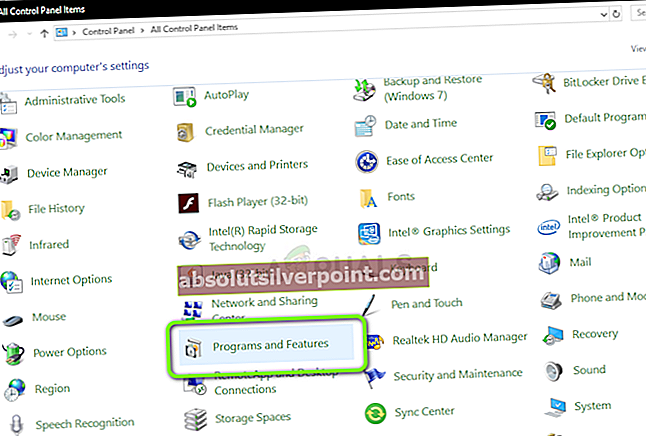
- Odstranite vse programe ki se zdijo povezani z NVIDIA. Z desno miškino tipko kliknite programe Nvidia in izberite odstranitev. Sledite navodilom na zaslonu, da odstranite program.
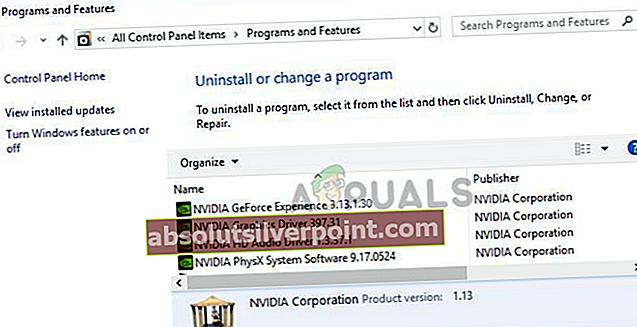
- Zdaj pa pojdi na Moj računalnik> LocalDisk C> Nvidia mapo in jo izbrišite. znova zaženite računalnik.
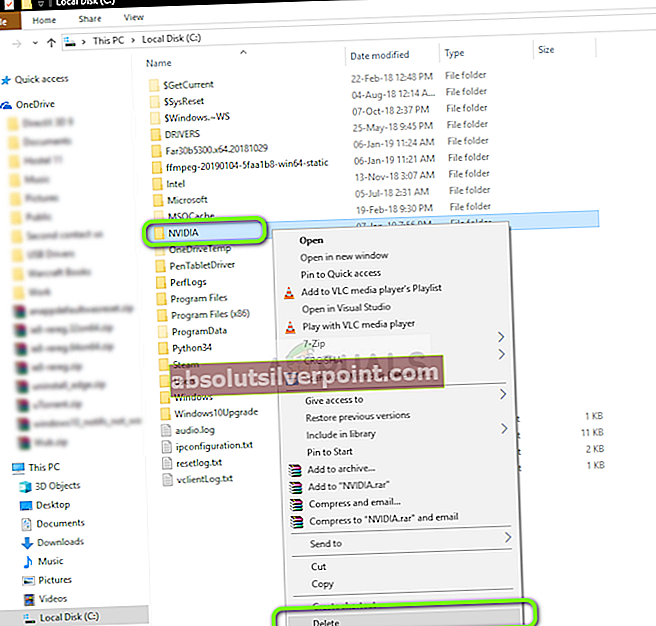
- Pojdite na uradno spletno mesto NVIDIA in prenesite gonilnike za grafično kartico.
- Namestite gonilnike z navodili na zaslonu in nato znova zaženite računalnik
Rešitev 2. Posodobite gonilnik grafične kartice Nvidia
Nvidia občasno posodablja svoje gonilnike naprav. Če uporabljate zastarelo različico gonilnika, je morda razlog za to napako. Posodobitev gonilnika je pomagala številnim uporabnikom, njegova prednost pa je v tem, da je enostavno igrati igro.
- Pritisnite Windows + I in izberitePosodobitve in varnostv meniju.
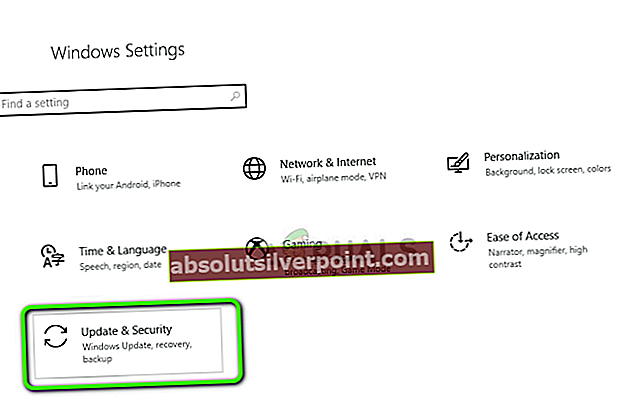
- Kliknite na Cvraga za posodobitve in poiščite kakršno koli posodobitev gonilnika Nvidia. Če obstajajo posodobitve tapnite gumb »Uporabi«.
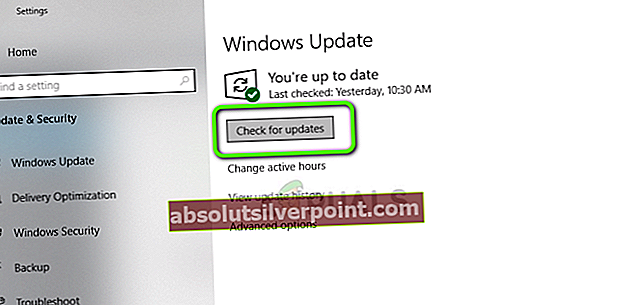
- Po uporabi vseh posodobitev znova zaženite računalnik
- Pritisnite Windows + I in izberitePosodobitve in varnostv meniju.
3. rešitev: Ponovno dodelite črko pogona DVD
Drug možen razlog za to težavo je neujemanje imen pogonov. Mnogi uporabniki hranijo več pogonov pisala in druge pomnilniške kartice. Na teh pomnilniških karticah je včasih gonilniška črka „D“, ki je v nasprotju s spletnim pomočnikom Nvidia. Za to napako obstaja preprost popravek. Uporabniki, ki imajo več zunanjih diskov in bliskovnih pogonov, bi morali to preizkusiti!
- Odprto nastavitve Windows in poiščite upravljanje diskov. Nato kliknite na “Ustvarjanje in formatiranje particij trdega diska”
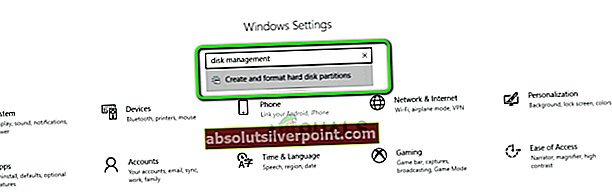
- Poiščite svojo DVD pogon (običajno z ikono DVD). Z desno tipko miške kliknite in izberite “spremenite črke in poti pogona "
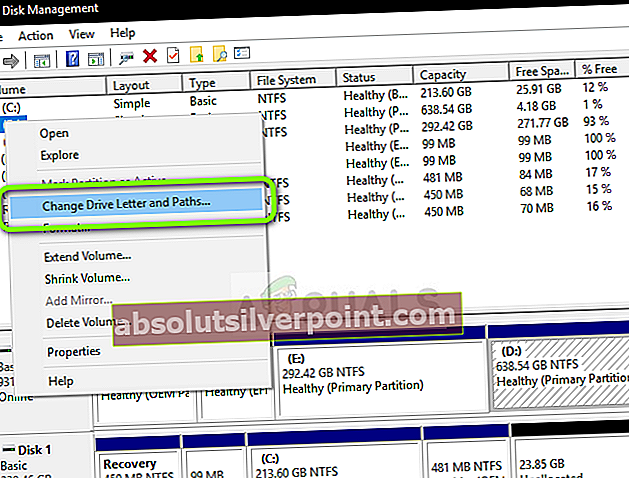
- Odpre se pojavno okno, preprosto odstranite obstoječo črko pogona in dodajte novo. Gonilniško črko lahko spremenite tudi neposredno.
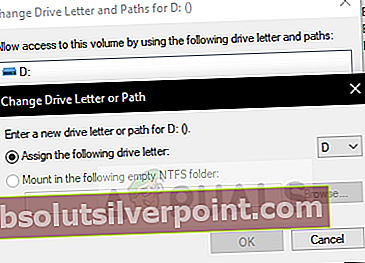
- Ko je vse narejeno, znova zaženite računalnik. Posledice tega postopka bi morale rešiti vašo težavo.
- Odprto nastavitve Windows in poiščite upravljanje diskov. Nato kliknite na “Ustvarjanje in formatiranje particij trdega diska”
4. rešitev: Urejanje registra Windows
Včasih lahko slabe vrednosti v registru uničijo delujoč program ali storitev. To velja za številne uporabnike in ta rešitev jim je uspela. Uporabniki, ki so preizkusili vse zgornje rešitve, vendar se še vedno soočajo s težavo, lahko to preizkusijo.
Opomba: Ta postopek vključuje manipulacijo registrskih datotek. Čeprav pravilno upoštevanje spodnjih korakov ne predstavlja tveganja, lahko katera koli napaka povzroči nepričakovane sistemske težave. Zelo priporočljivo je, da pred nadaljevanjem naredite popolno varnostno kopijo računalnika.- Pritisnite okenske tipke in R, da odprete pogovorno okno Zaženi. Tip regedit.exe in pritisnite Enter.
- Pomaknite se do naslednje tipke:
HKEY_LOCAL_MACHINE> SISTEM> Trenutni nadzorni komplet> Nadzor> Windows.
- Dvokliknite Datoteka “ErrorMode” in vnesite "2" v vrednosti vrednosti z brisanjem »0«
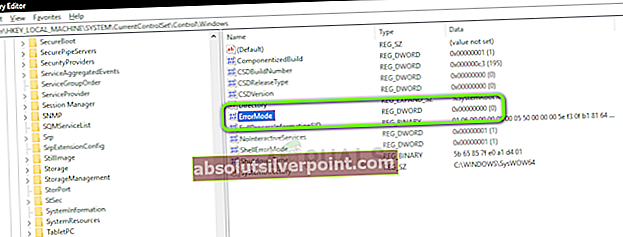
- Spremenite osnovo v decimalno iz šestnajstiške in kliknite V redu. Po tem znova zaženite računalnik